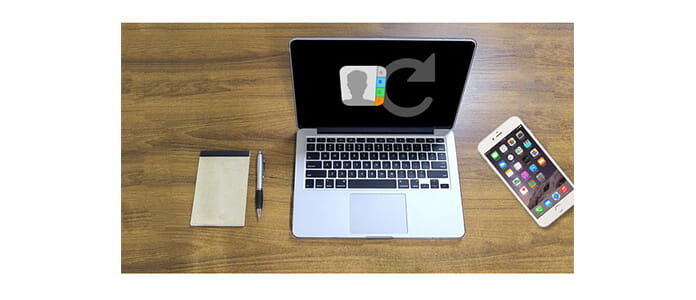
Как восстановить контакты iPhone на Mac
Вчера я обновил свой iPhone 5 до iOS 17, что меня огорчило тем, что все контакты с iPhone были потеряны после обновления до последней версии системы iOS. Они очень важны для меня. Есть ли способ вернуть их? Пожалуйста помоги!
Я случайно удалил все контакты с iPhone 5s. Как я могу вернуть свои контакты?
Большинство людей могут потерять свои контакты iPhone по разным причинам. Множество причин могут привести к потере контактов с iPhone, обновлению, взлому, отказу, повреждению устройства ... Для большинства людей контакты могут быть самой важной вещью на вашем iPhone. Это буквально кошмар, если вы потеряете их всех.
К счастью, восстановить контакты на вашем iPhone не так уж и сложно. Есть несколько способов восстановить контакты iPhone. Вы можете восстановить контакты с iPhone напрямую, восстановить контакты iPhone из резервной копии iTunes или восстановить контакты на iPhone из iCloud. Продолжайте читать эту статью, чтобы узнать, как вернуть свои контакты!
Вы можете восстановить контакты на iPhone из iTunes, если вы получили последнюю резервную копию iTunes.
Шаг 1Загрузите и запустите iTunes на Mac
Шаг 2Подключите iPhone к Mac с помощью прилагаемого USB-кабеля, подождите, пока ваш iPhone не будет распознан автоматически (iTunes не распознает iPhone?).
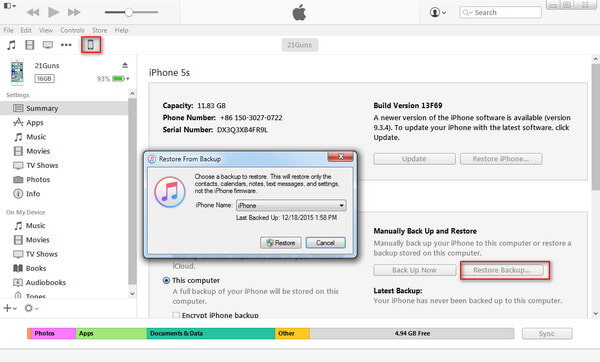
Восстановление удаленных контактов iPhone через iTunes
Шаг 3Нажмите на iPhone, который подключен и выберите Восстановление из резервной копии.
Шаг 4iTunes отображает имя вашего iPhone, а также самую последнюю доступную резервную копию. щелчок Восстановить чтобы получить контакты обратно на ваш iPhone.
Если ваши контакты были синхронизированы с iCloud, вы можете войти в iCloud и легко получать контакты на iPhone.
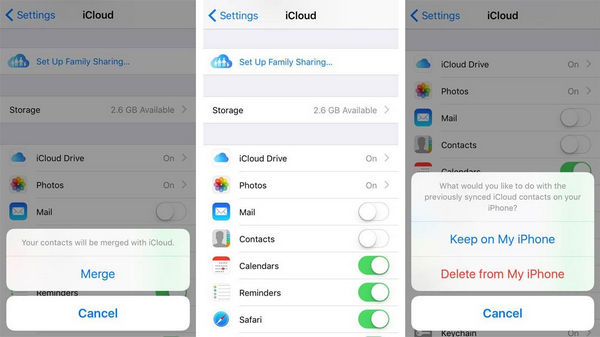
Восстановить потерянные контакты на iPhone из резервной копии iCloud
Шаг 1Перейдите на Настройки > ICloud на вашем iPhone и отключите контакты.
Шаг 2Нажмите Сохранить на моем iPhone когда всплывающие сообщения появляются.
Шаг 3Включите контакты и нажмите идти, Подождите некоторое время, затем вы должны восстановить все удаленные контакты на iPhone.
iTunes и iCloud предлагают простые методы восстановления потерянных / удаленных контактов на iPhone. Но это требует, чтобы вы создали резервную копию контактов iPhone перед удалением, если у вас есть новые контакты, которые не помещены в резервную копию контактов, вы, вероятно, потеряете файл навсегда. Кроме того, восстановление из резервной копии приведет к стиранию ваших текущих данных. Фактически, потерянные или удаленные контакты iPhone могут быть восстановлены сторонней программой, которая не является строгой с резервным копированием и может восстанавливать только контакты iPhone. Если вы ищете надежный инструмент для восстановления контактов с iPhone, мы рекомендуем Aiseesoft. Восстановление данных Mac iPhoneпрограммное обеспечение для восстановления данных iPhone, которое позволяет восстанавливать различные файлы, такие как контакты, фотографии, видео, заметки и т. д. с iPhone, iPad и iPod. Он обеспечивает три режима восстановления данных - Восстановление данных с устройства iOS, Восстановить данные из файла резервной копии iTunes и Восстановление из файла резервной копии iCloud, Ниже приведено пошаговое руководство по восстановлению контактов с iPhone напрямую.
Шаг 1Загрузить Mac Fonelab
Загрузите, установите и запустите эту программу для восстановления контактов iPhone на Mac.
Шаг 2Сканирование контактов на iPhone
Подключите ваш iPhone к Mac, выберите Восстановление с устройства iOS режим и нажмите кнопку Пуск, чтобы начать сканирование.

Как восстановить контакты на iPhone без резервного копирования
Шаг 3Восстановление iPhone контакты
После сканирования все найденные данные будут отображаться в категориях. Вы можете просматривать каждый файл. Выберите и билеты контакты, которые вы хотите восстановить. Затем нажмите Recover кнопка, чтобы получить контакты с iPhone напрямую.
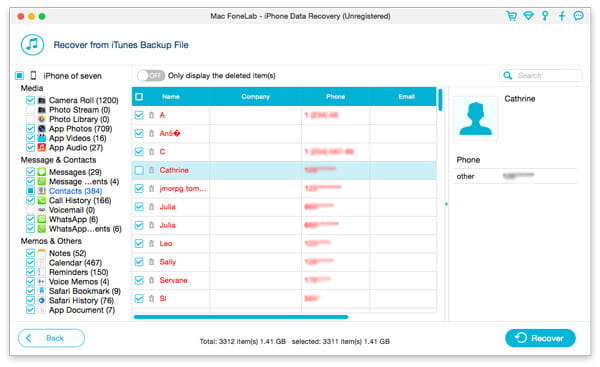
Как восстановить контакты на iPhone без резервного копирования
Для использования этого программного обеспечения для восстановления контактов из резервной копии iTunes, вы можете перейти к восстановить контакты из iTunes это сделать.
Тем не менее, если вы сделали резервную копию iPhone в iCloud, эта программа также позволяет вам восстановить контакты из iCloud это сделать.

